WPS Word中添加直径符号的方法
2023-06-06 09:53:35作者:极光下载站
在我们的日常办公中,我们常常会在文档中进行编辑一些的符号标记,比如会进行直径符号的添加,但是一些小伙伴对于怎么添加直径符号这个问题是比较烦恼的,因为不知道在哪里添加直径符号,其实一般想要进行符号的添加,其实只需要进入到符号的窗口中进行查找即可,在符号的窗口中包含了非常多的符号标记,不管是特殊符号、数学符号以及拉丁语等多种符号标记,都可以直接进入到符号窗口页面中添加,下方小编就来给大家仔细的讲解一下如何使用wps word文档添加直径符号的具体操作方法吧,如果你需要的情况下可以看看方法教程。

方法步骤
1.想要添加直径符号的话,我们需要点击页面顶部的【插入】选项,接着我们找到【符号】选项进行点击。
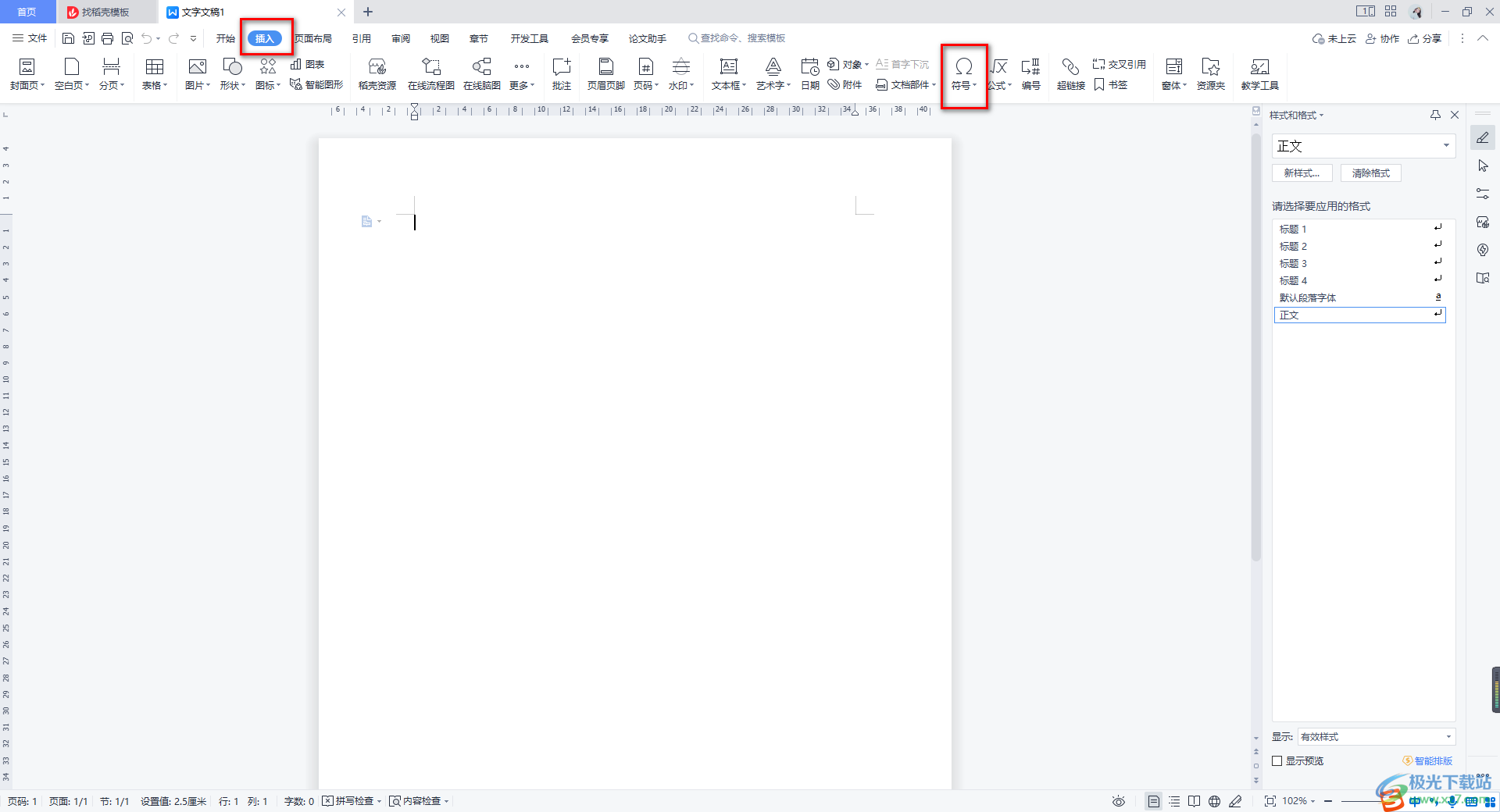
2.之后点击一下【符号】旁边的三角形下拉图标,将该图标点击之后,就会弹出一个符号的选择窗口,在该窗口中将】其他符号】选项进行点击进入。
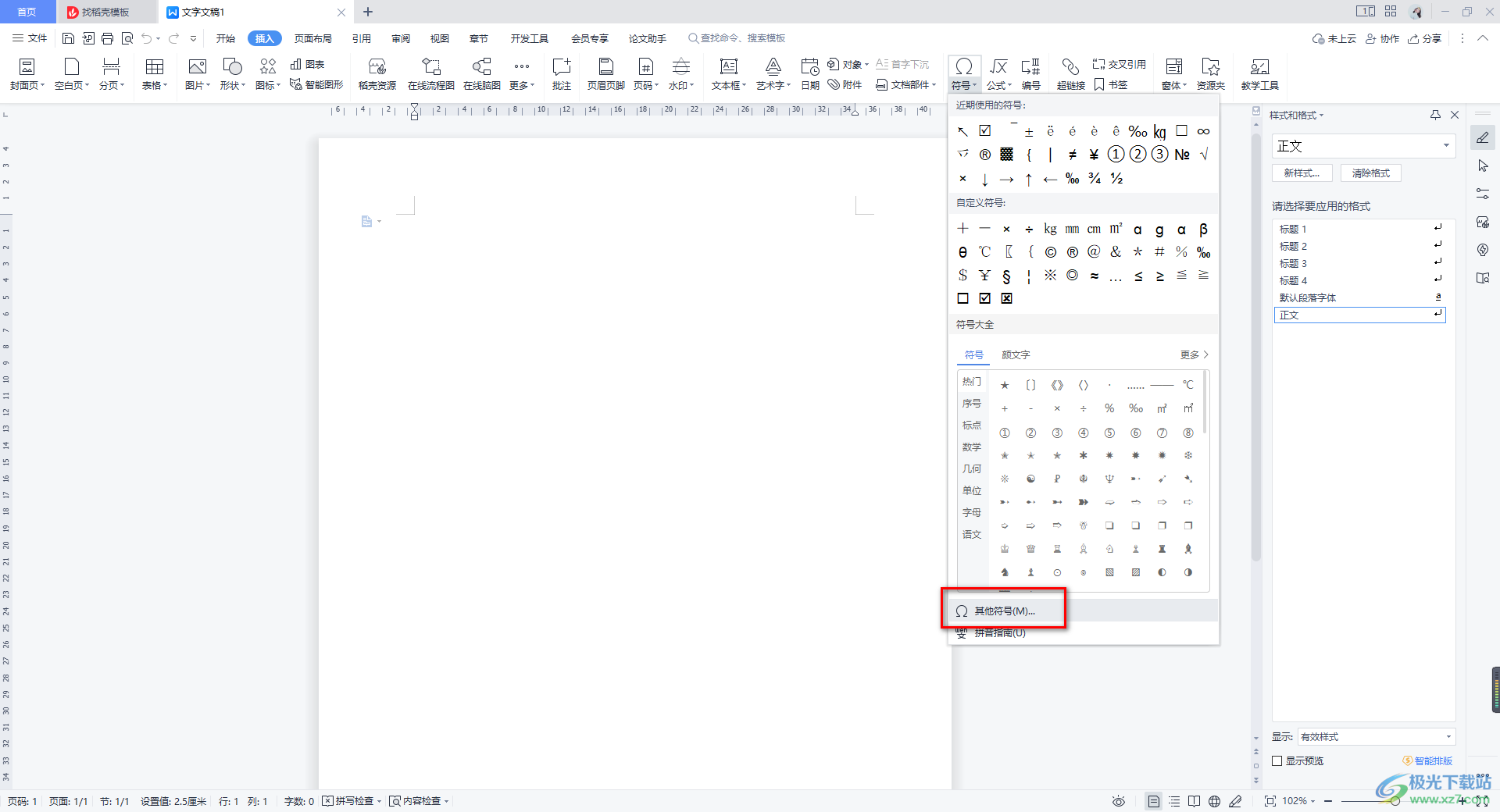
3.进入之后,我们将【字体】设置为【微软雅黑】,将【子集】选择为【基本希腊语】,如图所示。
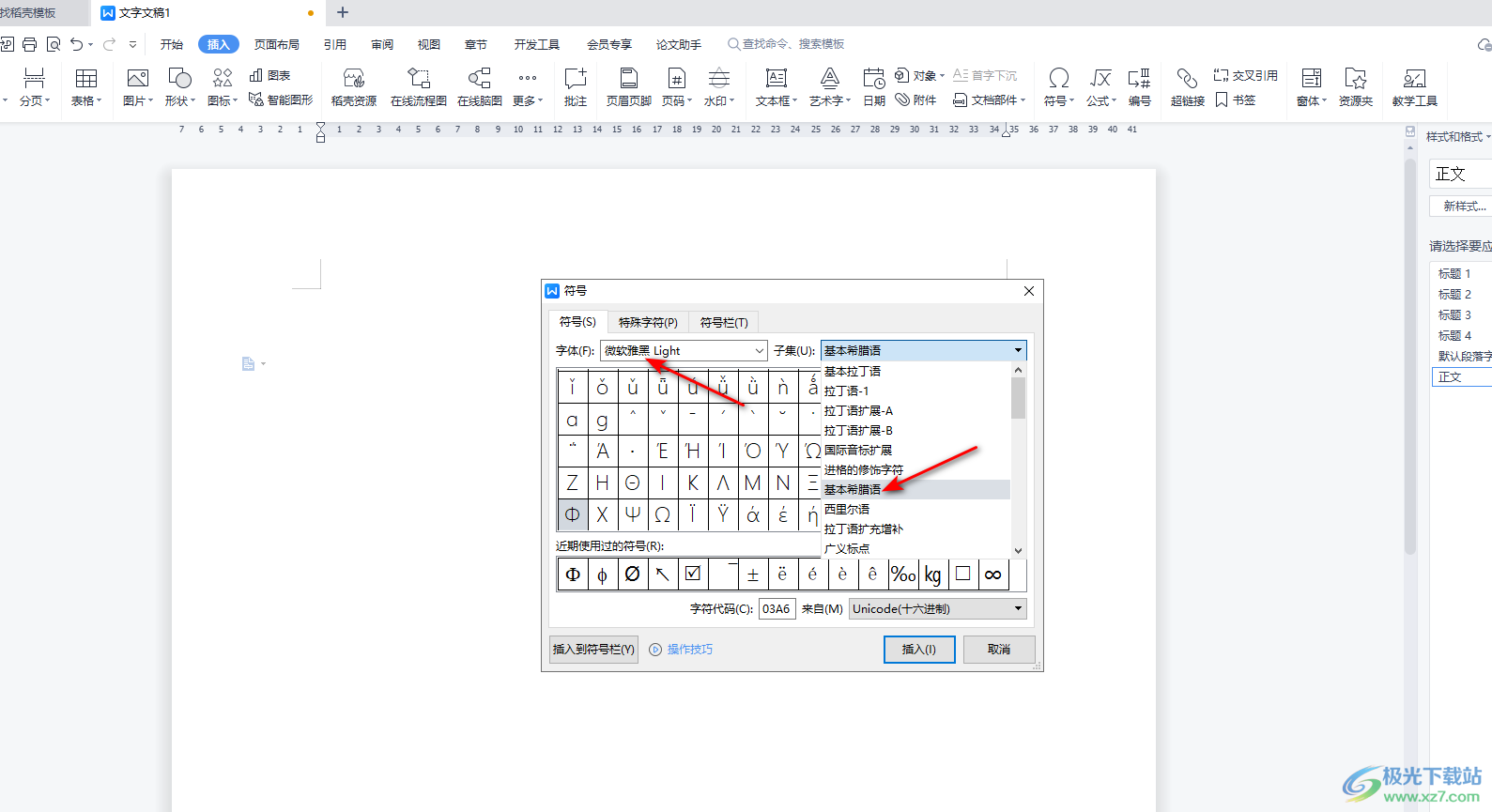
4.随后,我们就可以在该页面中找到直径符号了,将该符号选中之后,点击下方的【插入】按钮即可进行添加。
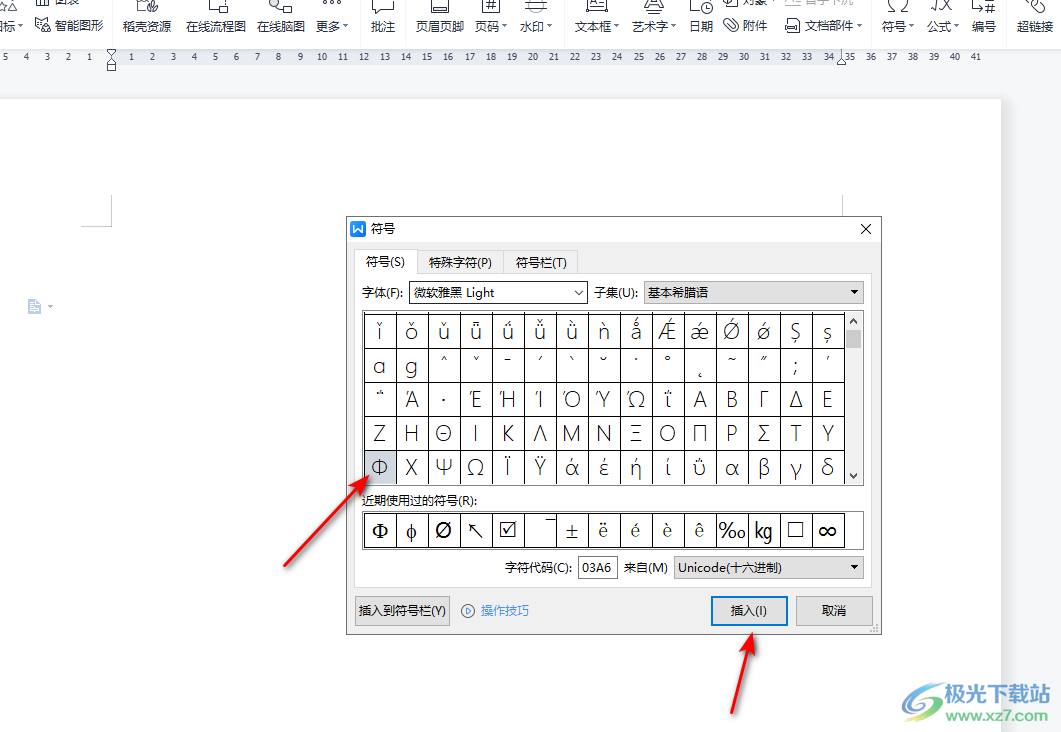
5.添加好之后,我们可以在编辑页面中查看到已经插入的直径符号,你可以对符号进行颜色、大小等设置。

6.将插入的直径符号选中之后,在开始菜单选项卡下进行字号大小以及字体颜色的设置等,如图所示。
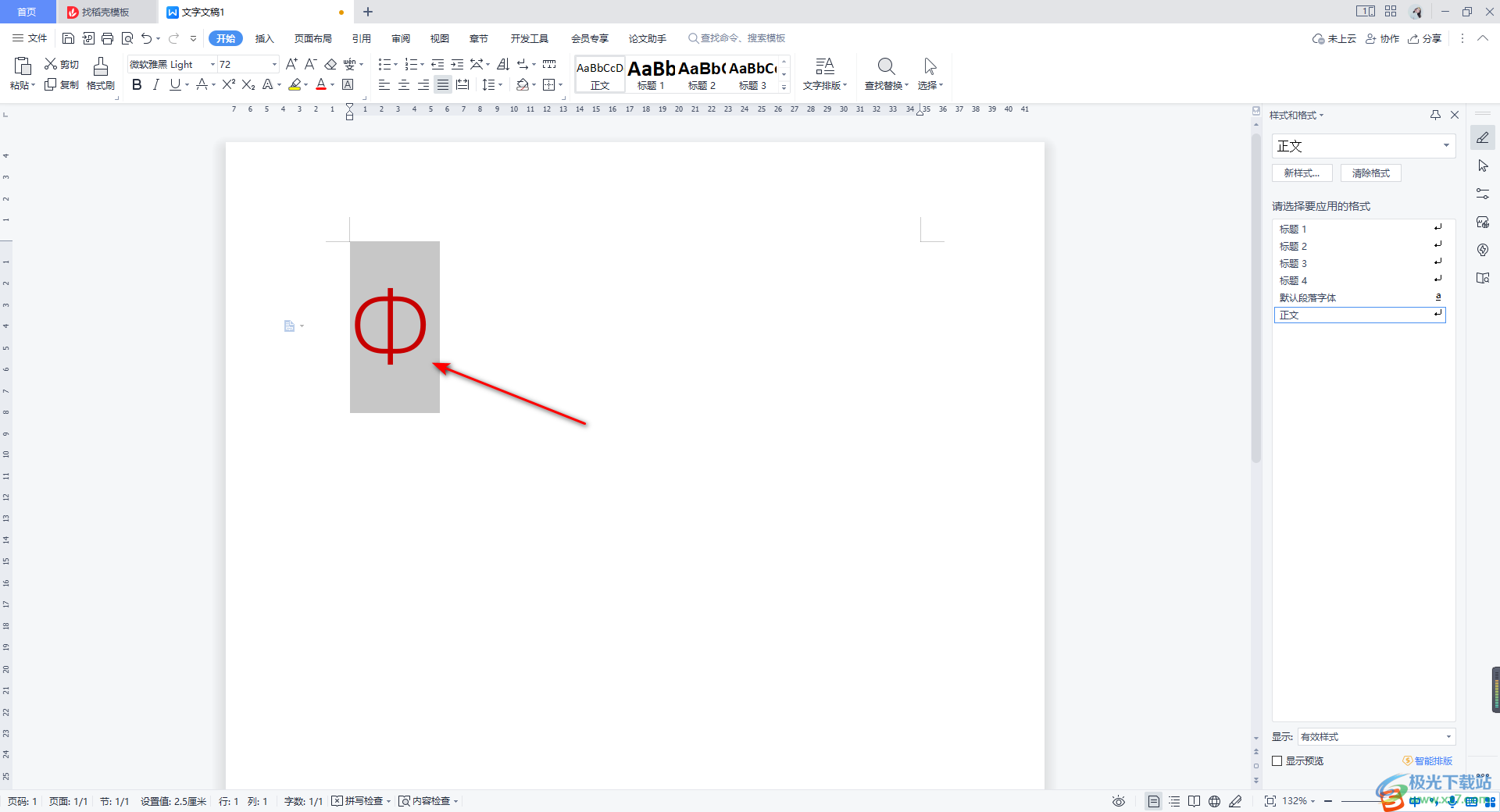
以上就是关于如何使用WPS Word文档添加直径符号的具体操作方法,当你在进行文档的编辑时,我们会进行一些特殊符号的添加,不管是想要添加什么样的特殊符号,直接进入到符号的窗口中进行查找和添加即可,感兴趣的话可以操作试试。
